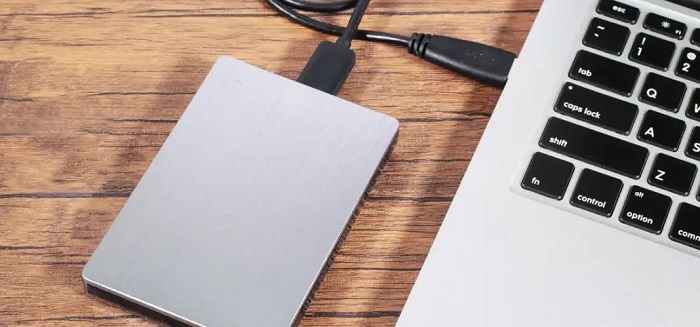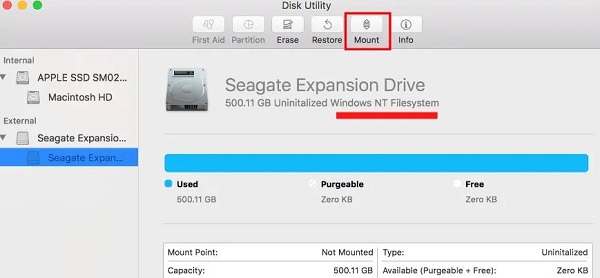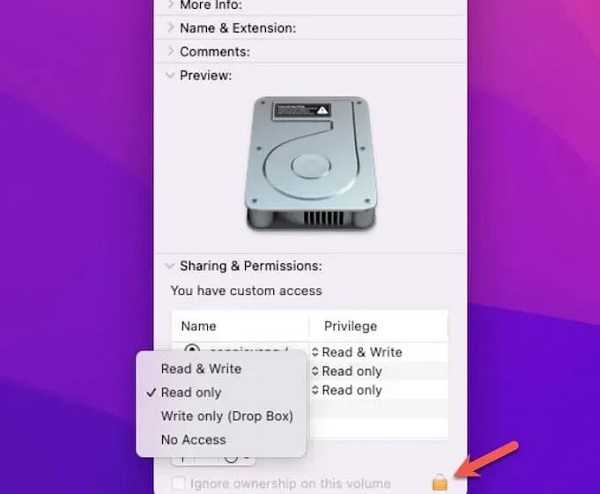Đau đầu vì Macbook không copy được file vào ổ cứng ngoài? Trùm Thủ Thuật sẽ hướng dẫn ngay cách khắc phục, fan nhà Táo xem ngay nhé!
Khi sử dụng Macbook, nhiều anh em có nhu cầu copy file vào ổ cứng ngoài. Vừa để có một không gian lưu trữ rộng rãi, vừa bảo vệ dữ liệu tốt hơn. Tuy nhiên, một số anh em Táo khuyết đã gặp phải tình trạng Macbook không copy được file vào ổ cứng ngoài. Đừng vội, Trùm Thủ Thuật có sẵn một số thủ thuật để giúp anh em khắc phục.
Chia sẻ cách khắc phục khi Macbook không copy được file vào ổ cứng ngoài
Trước tiên, nếu như anh em không copy file vào USB được trên Macbook, Macbook không copy được file vào ổ cứng ngoài… thì khả năng cao là do thực hiện chưa đúng cách. Vì vậy, người dùng nên kiểm tra xem thử mình đã thao tác chuẩn hay chưa.
Hiện nay, có rất nhiều cách để copy dữ liệu từ Mac sang ổ cứng. Anh em có thể thực hiện thủ công hoặc nhờ đến các phần mềm như Paragon NTFS for Mac hoặc Mounty for NTFS. Nếu như vẫn không copy được file vào ổ cứng ngoài thì dưới đây là những thủ thuật bạn nên áp dụng.
Giải pháp 1: Kiểm tra kết nối ổ cứng
Khi bạn không thể sao chép tệp từ máy Mac của mình sang ổ cứng ngoài hoặc ổ USB được kết nối. Trước tiên, anh em cần đảm bảo rằng mình đã kết nối thiết bị một cách chắc chắn. Bởi kết nối lỏng lẻo hoặc kết nối lỗi sẽ khiến máy Mac không phát hiện được ổ đĩa ngoài, chứ đừng nói đến việc cho phép bạn di chuyển dữ liệu sang ổ đĩa.
Vì vậy, bạn có thể kiểm tra cổng trên máy Mac và cáp USB của ổ cứng ngoài. Sau đó, cắm ổ đĩa vào một cổng khác trên máy Mac của bạn để kiểm tra.
Giải pháp 2: Khởi động lại Macbook
Đôi khi, máy Mac của bạn có lỗi tạm thời khiến thiết bị không thể di chuyển tệp và thư mục vào ổ cứng ngoài. Anh em nhà Táo nên thử khởi động lại thiết bị. Đây là cách để làm mới hệ thống, fix các lỗi không rõ nguyên nhân. Bao gồm cả tình trạng không copy file vào ổ cứng ngoài được.
Giải pháp 2: Kiểm tra định dạng của ổ cứng ngoài
Anh em cần lưu ý rằng NTFS là hệ thống tệp được sử dụng cho Windows và theo như mặc định, nó chỉ đọc được trong macOS. Do đó, anh em không thể di chuyển dữ liệu từ Mac sang ổ cứng được định dạng bằng NTFS vì hành động này được gọi là ghi. Bên cạnh đó, bạn cũng không thể tạo thư mục mới trên ổ cứng ngoài trên Macbook được.
Giải pháp trong trường hợp này là bạn có thể sử dụng Disk Utility để kiểm tra hệ thống tệp mà ổ cứng ngoài sử dụng. Chỉ cần vào Finder > Chọn Applications > Utilities > Tiếp tục chọn Disk Utility. Tiếp theo, chọn ổ đĩa từ thanh bên trái trong Disk Utility > Anh em có thể thấy định dạng của ổ đĩa đó ở ngăn bên phải.
Sau khi kiểm tra, nếu thực hiện là ổ cứng định dạng NTFS, bạn có thể sử dụng một trong những cách dưới đây để sao chép tệp vào ổ cứng NTFS.
- Sử dụng phần mềm Paragon NTFS for Mac như đã giới thiệu.
- Định dạng ổ đĩa NTFS trở thành FAT32 hoặc exFAT để sử dụng.
Giải pháp 3: Xem xét cài đặt quyền của ổ cứng
Trong trường hợp ổ cứng ngoài tương thích với macOS nhưng vẫn không thể copy file vào ổ cứng ngoài được. Bạn cần kiểm tra quyền của ổ cứng ngoài bằng cách: Nhấp chuột phải vào ổ cứng ngoài > Khi menu hiển thị thì chọn Get Info.
Sau đó, bạn di chuyển đến mục Sharing & Permissions ở cuối cửa sổ thông tin, bạn có thể thấy quyền sử dụng ổ cứng của từng người dùng > Tiến hành nhấp vào biểu tượng ổ khóa và nhập mật khẩu quản trị viên > Trong phần Sharing & Permissions, bạn chọn tên tài khoản đang đăng nhập máy Mac > Chọn Read & Write.
Trên đây là một số giải pháp khi Macbook không copy được file vào ổ cứng ngoài. Không loại trừ khả năng là do ổ cứng ngoài bạn đang dùng bị hỏng. Bạn nên thử đổi ổ cứng ngoài khác cho máy Mac xem sao nhé!
THEO DÕI THÊM